Mulți ar putea pune întrebarea: de ce trebuie să actualizați firmware-ul pe televizor? De obicei, nu există o nevoie specială pentru acest lucru și chiar te poți descurca fără el. Dar când apar unele probleme, apar erori sau doar unele lucruri provoacă neplăceri, atunci de foarte multe ori toate acestea pot fi rezolvate cu o actualizare. software.
În articolul de astăzi, vom vedea cum este actualizat firmware-ul la televizoarele cu două căi diferite. Unul dintre ei se va actualiza printr-o unitate flash USB, celălalt va trece prin Internet.
Se pregătește LG Smart TV pentru actualizarea software-ului
Aici trebuie doar să aflăm câteva date de pe televizorul nostru.
În primul rând, trebuie să știi exact modelul televizorului. Acest pas nu este necesar în cazul actualizării firmware-ului prin Internet. Pentru a clarifica aceste informații, trebuie să mergeți la setări. Pentru a face acest lucru, pur și simplu apăsați butonul „SETĂRI” de pe telecomanda televizorului.
În meniul care se deschide, căutați o filă numită „Suport” și în ea, selectați articolul cu Informații despre produs.
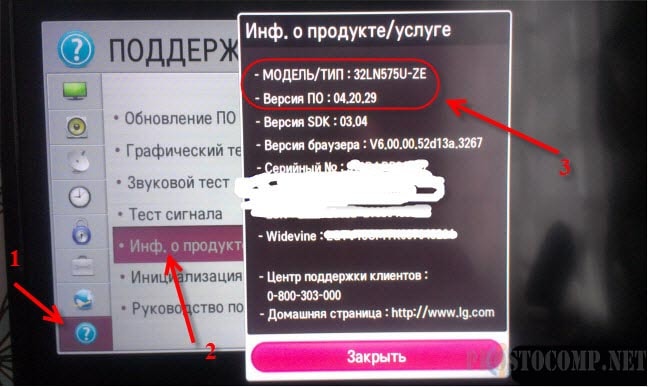 Va apărea o fereastră în care vor fi toate informațiile necesare pentru noi. Există, de asemenea, un model de televizor și versiunea sa de firmware. Notați aceste date, de exemplu, este convenabil să faceți o poză cu telefonul.
Va apărea o fereastră în care vor fi toate informațiile necesare pentru noi. Există, de asemenea, un model de televizor și versiunea sa de firmware. Notați aceste date, de exemplu, este convenabil să faceți o poză cu telefonul.
Înainte de a începe să lucrați cu firmware-ul, este important să știți!
Trebuie să vă amintiți întotdeauna că actualizarea firmware-ului este o operațiune destul de responsabilă. Aici nu vă puteți abate de la instrucțiuni. Dacă ceva nu merge bine, riscați să vă deteriorați echipamentul.
Dacă zboară firmware vechi si in acelasi timp nu se va monta unul nou, televizorul nu va mai putea fi reparat singur. Pentru ca o situație atât de puțin plăcută să nu se întâmple, încercați să urmați reguli simple:
- televizorul nu poate fi oprit când este flash;
- firmware-ul trebuie să se potrivească cu modelul televizorului pe care este instalat;
- în niciun caz nu scoateți unitatea flash USB de pe televizor în timp ce instalați software nou;
- în general, nu mai atingeți nimic, nu încercați să porniți ceva sau să mergeți undeva.
Actualizăm LG Smart TV folosind Internetul
Un mod destul de simplu. Puteți actualiza tot software-ul fără probleme inutile și suficient de rapid. Singurul criteriu este ca televizorul să fie conectat la Internet și la o rețea suficient de de înaltă calitate. Dacă cineva plătește pentru trafic, atunci rețineți că firmware-ul va cântări aproximativ cinci sute de megaocteți (sau poate mai mult).
La Internet, televizorul poate fi conectat în două moduri principale: prin retea fara fir Wi-Fi sau folosind cablu de rețea. Aici nu joacă un rol deosebit. Dar, așa cum am menționat deja, conexiunea trebuie să fie fiabilă. Când totul este conectat, puteți începe actualizarea.
Deschideți setările apăsând butonul „SETĂRI” de pe telecomanda televizorului, apoi accesați suport și faceți clic pe Actualizare software. Va apărea o fereastră cu versiunea curentă și un buton pentru a verifica dacă există actualizări. Apasa pe el.
 Dacă în acest moment, eliberat peste o nouă versiune software, veți vedea următoarea fereastră în care va trebui să faceți clic pe butonul „Actualizare”.
Dacă în acest moment, eliberat peste o nouă versiune software, veți vedea următoarea fereastră în care va trebui să faceți clic pe butonul „Actualizare”.
 După aceea, televizorul va începe descărcarea din rețea firmware nou. În acest moment, puteți utiliza în continuare televizorul, de exemplu, pentru a viziona filme. Dar după ce totul este descărcat, instalarea va începe. Începând din acest moment, este mai bine să nu mai atingeți nimic și să nu încărcați televizorul cu sarcini. În timpul procesului de actualizare, acesta se va opri automat și apoi se va reporni. După aceea, procesul de instalare a actualizării se va încheia. Apoi puteți merge la setări și vă uitați la versiunea software, asigurându-vă că acum există o versiune mai nouă.
După aceea, televizorul va începe descărcarea din rețea firmware nou. În acest moment, puteți utiliza în continuare televizorul, de exemplu, pentru a viziona filme. Dar după ce totul este descărcat, instalarea va începe. Începând din acest moment, este mai bine să nu mai atingeți nimic și să nu încărcați televizorul cu sarcini. În timpul procesului de actualizare, acesta se va opri automat și apoi se va reporni. După aceea, procesul de instalare a actualizării se va încheia. Apoi puteți merge la setări și vă uitați la versiunea software, asigurându-vă că acum există o versiune mai nouă.
Apropo, dacă funcția este activată verificare automată actualizări, apoi când apare o versiune mai nouă a firmware-ului, televizorul va raporta imediat acest lucru și se va oferi să o instaleze.
Actualizați LG Smart TV folosind o unitate flash USB
Dacă nu aveți o astfel de oportunitate de a conecta televizorul la Internet sau există alte motive care vă împiedică să actualizați din exemplul anterior, atunci puteți face acest lucru folosind o unitate flash USB. În acest caz, descarcăm firmware-ul corespunzător din rețea, îl scriem pe o unitate flash USB, apoi conectăm mediul de stocare la televizor și începem actualizarea.
În primul rând, trebuie să știi foarte precis ce model are televizorul tău și ce versiune de firmware are. Cum se face acest lucru a fost deja descris la începutul acestui articol.
Pasul 1: Descărcați actualizarea
Deoarece folosim un televizor LG ca exemplu, mergem la site-ul web oficial al producătorului http://www.lg.com/ (în alte cazuri, pe site-urile web ale producătorului corespunzător al televizorului dvs.). Pe acest site, găsiți linia de căutare, va trebui să introduceți acolo modelul televizorului și să apăsați „Enter”.
 Așa îți găsești televizorul. Apoi, deschideți fila de asistență și va apărea un buton pentru software. Facem clic pe el.
Așa îți găsești televizorul. Apoi, deschideți fila de asistență și va apărea un buton pentru software. Facem clic pe el.
 După aceea, se va deschide o listă cu tot firmware-ul disponibil pentru acest televizor. Sarcina ta este să-l alegi pe cel mai nou și să îl descarci pe computer. Puteți determina noutatea firmware-ului după data la care a fost adăugat. Principalul lucru aici este că acest firmware este mai nou decât cel de pe televizor. Când arhiva cu software-ul este descărcată de pe Internet pe computer, treceți la pasul următor.
După aceea, se va deschide o listă cu tot firmware-ul disponibil pentru acest televizor. Sarcina ta este să-l alegi pe cel mai nou și să îl descarci pe computer. Puteți determina noutatea firmware-ului după data la care a fost adăugat. Principalul lucru aici este că acest firmware este mai nou decât cel de pe televizor. Când arhiva cu software-ul este descărcată de pe Internet pe computer, treceți la pasul următor.
Televizoarele moderne nu sunt doar analogice și televiziune digitală, acestea sunt computere cu putere redusă pe care puteți instala aplicații, accesați Internetul, redați multimedia de pe unități USB etc. La fel ca la computere, televizoarele folosesc un sistem de operare (OS), sub acest sistem de operare, programatorii scriu aplicații care pot fi instalate ulterior pe un televizor. Suntem obișnuiți cu faptul că pe computerele cu Wiindows, Mac OS, actualizările ajung o dată sau de mai multe ori pe lună și computerul cere să le instaleze. Exact aceeași situație cu televizoare moderne, ei, ca și computerele, își folosesc propriile lor Sistem de operare, care la rândul său este îmbunătățit și necesită actualizare. Despre asta este acest articol - De ce și cum să actualizezi firmware-ul pe televizoarele Samsung, LG, Philips, Sony si etc.
De ce să actualizați firmware-ul unui televizor Samsung, LG, Philips, Sony etc.?
Există mai multe motive pentru actualizarea firmware-ului televizorului:
1 Îmbunătățirea stabilității televizorului. Unele televizoare ies cu firmware „brut”, mai ales dacă sunt noi, așa cum a fost cazul televizoarelor LG și noului lor WebOS (vechiul firmware NetCast). În viitor, aceste erori și bug-uri sunt remediate și este lansată o versiune actualizată a software-ului, prin instalare, care veți scăpa de toate sau parțial problemele cu televizorul.
2 Poate accelera răspunsul și viteza televizorului. Unele actualizări sunt folosite pentru a face televizorul mai receptiv și pentru a accelera (pornire, oprire, schimbarea canalelor, funcții Smart TV etc.).
3 Adăugarea de noi funcționalități. O parte din actualizări se referă la adăugarea de noi funcții TV.
4 Rezolvarea problemelor legate de Smart TV. În cazul în care nu puteți găsi cauza problemelor legate de Smart TV, unul dintre moduri posibile Soluția ar putea fi o actualizare de firmware. Pot da un exemplu personal despre modul în care actualizarea firmware-ului a ajutat la rezolvarea problemei cu lansarea aplicațiilor pe televizor. Un prieten m-a contactat pentru a ajuta la conectare tv sony la Internet și vă arată cum să lansați și să utilizați Smart TV. Am fost de acord să ajut, conectarea televizorului la web global a durat aproximativ 5 minute, dar au fost probleme cu lansarea Smart TV - nu au pornit, când a fost lansată aplicația, a apărut un ecran negru și gata. Abia după instalarea celei mai recente versiuni a firmware-ului televizorului, aplicațiile au început să ruleze și, în plus, au fost vizibil mai multe. De aici am concluzionat - dacă nu doriți să aveți probleme cu lansarea aplicațiilor Smart TV, actualizați firmware-ul televizorului.
Pentru a înțelege de ce este intenționată această sau acea actualizare, puteți accesa site-ul web al producătorului televizorului dvs., puteți găsi versiunea actualizării instalată acolo și puteți citi ce oferă și ce probleme rezolvă.
Cum se actualizează firmware-ul pe Samsung, LG, Philips, Sony?
Există două moduri de a actualiza firmware-ul pe televizoare:
1 După conectarea televizorului la Internet prin LAN sau Wifiși actualizarea software-ului din meniul TV. Această opțiune, după părerea mea, este cea mai simplă și necesită un minim de efort și anume câteva clicuri pe butoanele de pe panoul de control. Singurul avertisment al acestei metode este că televizorul trebuie să aibă acces la Internet.
2 Folosind suport USB. Această metodă este convenabilă pentru cei al căror televizor nu are acces la internet sau este temporar indisponibil. Pentru a utiliza această metodă, aveți nevoie de o unitate flash USB de 1 GB sau mai mult, un televizor și un computer/laptop cu acces la Internet. De pe un computer/laptop, accesați site-ul web al producătorului televizorului și găsiți modelul dvs. de televizor. Descărcați cel mai recent firmware pentru acesta la Flash Drive USB. Apoi conectați unitatea flash la televizor și în meniul televizorului selectați - Actualizare software de pe USB.
Pe televizoarele Samsung, LG, Philips, Sony, nu puteți urmări lansarea de noi actualizări, dar verificați meniul „Instalați automat actualizări”, astfel încât televizorul dvs. să aibă întotdeauna ultima versiune firmware.
Mai jos ofer mai multe descriere detaliata actualizări de firmware pe diferite televizoare.
De regulă, întrebarea cum să actualizezi televizorul inteligent Samsung este în fața proprietarilor undeva, la șase luni de la achiziție. Nimic surprinzător, pentru că tehnologiile nu stau pe loc, ci sunt în continuă evoluție, pentru că pentru a ține pasul cu vremurile, trebuie să actualizezi periodic dispozitivul, în urma upgrade-urilor de firmware.
Cum să actualizați televizorul printr-o unitate flash USB prin descărcarea firmware-ului corect
Firmware-ul adecvat este jumătate din luptă în materie de actualizare Samsung Smart TELEVIZOR. Fiecare dispozitiv are propriul set de programe care sunt potrivite pentru un număr limitat de televizoare. Prin urmare, înainte de a descărca ceva, trebuie să vă asigurați că programul este potrivit. Aflați ce software este potrivit pentru dvs model specific, puteți pe site-ul oficial al companiei - samsung.com.
Pe lângă faptul că cunoașteți modelul, trebuie să clarificați și ce software este deja instalat pe Samsung. Aceste informații vor fi necesare pentru comparație cu acestea versiune actualizata care a fost postat pe site. Dacă numărul de firmware este, de exemplu, 0.6, iar persoana are instalată a cincea versiune, atunci dispozitivul trebuie să fie actualizat. Dacă numerele se potrivesc, atunci nu este necesară nicio actualizare.
Apropo, înainte de a descărca, asigurați-vă că clarificați limba software-ului, altfel instrucțiunile în chineză vor fi greu de înțeles. Toate informațiile importante sunt indicate în descrierea fișierului.
După ce a fost efectuată descărcarea, fișierul trebuie resetat pe o unitate flash USB formatată. Și atunci începe distracția:
Fișierele trebuie despachetate, deoarece de obicei vin într-o arhivă. Orice program adecvat va face pentru aceasta;
Accesați meniul Smart TV;
Există o secțiune „Asistență” în meniu, aici trebuie să mergeți;
Următorul pas este să selectați secțiunea „Actualizare software”;
Există mai multe opțiuni, dar ne interesează opțiunea prin USB;
 În continuare, cererea va fi procesată, așa că va trebui să așteptați puțin. Când sistemul începe să se actualizeze, va trebui, de asemenea, să așteptați câteva minute. După ce are loc repornirea, software-ul pentru televizorul Samsung va fi deja instalat.
În continuare, cererea va fi procesată, așa că va trebui să așteptați puțin. Când sistemul începe să se actualizeze, va trebui, de asemenea, să așteptați câteva minute. După ce are loc repornirea, software-ul pentru televizorul Samsung va fi deja instalat.
Actualizați automat prin Internet
Înainte de a vă gândi măcar la actualizarea software-ului folosind Internetul, trebuie să vă asigurați că conexiunea va fi neîntreruptă. Există trei moduri de a realiza această conexiune:
Cu ajutorul localnicilor Rețea cu fir prin routerul TV.
Direct prin Wi-Fi, dacă Samsung Smart TV are un adaptor Wi-Fi încorporat.
Folosind un router Wi-Fi, conectând dispozitivul prin meniu și selectând opțiunile dorite.
 Aceasta este foarte punct important, deoarece dacă Internetul întrerupe conexiunea, atunci pot apărea probleme care nu mai pot fi rezolvate cu câteva clicuri pe telecomandă. Dacă totul este bine, puteți începe:
Aceasta este foarte punct important, deoarece dacă Internetul întrerupe conexiunea, atunci pot apărea probleme care nu mai pot fi rezolvate cu câteva clicuri pe telecomandă. Dacă totul este bine, puteți începe:
Deschideți meniul pentru a vedea numărul de firmware (pentru a căuta o serie de actualizări, acest lucru este foarte important);
Accesați elementul „Suport”, unde selectați „Actualizare software”;
În funcție de configurația televizorului, ar trebui să selectați elementul „Actualizare acum” sau „În rețea”;
După verificarea unui firmware adecvat, va apărea un mesaj care necesită confirmare;
În timp ce firmware-ul este descărcat și actualizat, este strict interzisă oprirea televizorului.
Când procedura se termină, sistemul va reporni. Dar există și dezavantaje - lăsați această metodă să funcționeze gratuit și este foarte simplă. Dar există un risc uriaș - dacă electricitatea este oprită în timpul procesului, în loc de un dispozitiv scump, va exista doar o grămadă de circuite și cablaje inutile. Cu toate acestea, dacă totul merge bine, atunci televizorul va funcționa și mai bine.
Lăsați obișnuitul actualizare inteligentă Televizorul aduce unele inconveniente, dar trebuie să actualizați sistemul, în special, pentru a putea sincroniza munca telefoanelor, computerelor și tabletelor.
Dacă Smart TV-ul este înghețat, cel mai probabil problema este în programe și, pentru ca acest lucru să nu se repete în viitor, puteți schimba firmware-ul. Aprinderea intermitentă a dispozitivului ajută în majoritatea situațiilor legate de erorile din sistem televizoare inteligente. Smart TV, mai ales dacă este instalat tv samsung Seria 6, necesita actualizari, intretinere regulata, care mentine echipamentul in perfecta stare de functionare.
Mai mult, pentru a corecta situația cu software învechit, nu trebuie să fii hacker. Este suficient să înțelegeți Smart Hub-ul, să înțelegeți aproximativ de unde să obțineți firmware-ul pentru televizorul Samsung și cum să îl utilizați. Dacă toate acestea sunt acolo, actualizarea firmware-ului pe un Samsung Smart TV va deveni un lucru simplu și ușor care trebuie făcut periodic, ca un control de rutină la medic, doar pentru tehnologie.
Ce trebuie să faceți dacă firmware-ul s-a blocat
Se întâmplă adesea ca firmware-ul nu doar să funcționeze prost, ci, în general, să se blocheze. Cum să actualizez firmware-ul TV Samsung în acest caz? Desigur, există o cale de ieșire și constă în folosirea unei unități flash. Acest lucru este foarte convenabil, chiar dacă firmware-ul nu s-a prăbușit încă, dar este deja serios cu erori, de exemplu, televizorul Samsung este înghețat și nu răspunde la niciun iritant. Înghețarea firmware-ului este un semn că dispozitivul nu va funcționa fără o actualizare și trebuie să găsiți urgent un firmware de înaltă calitate.
Dar e bine să știi unde să cauți. programul potrivit. Acest lucru nu este atât de dificil pe cât ar putea părea, mai ales că căutarea va fi efectuată printr-un computer, deoarece trebuie să flashizați televizorul de pe o unitate flash USB, datele vor ajunge la acesta prin copierea printr-un computer. Dar, desigur, unitatea flash trebuie încă formatată.
Firmware-ul televizorului se blochează adesea, iată câteva semne ale acestei probleme:
Impulsul de a porni trece, dar pe televizorul din seria Samsung 5, sistemul se atarna chiar de la prima poza, iar procesul nu merge mai departe;
Dacă nu există lumină de fundal;

Dacă nu există imagine, deși este mai probabilă presupunerea că defecțiunea a avut loc în matrice sau controler;
Dacă televizorul Samsung 5 a început să arate o imagine în modul termocamera;
Simbolurile meniului sunt distorsionate. La început, acest lucru nu interferează, dar este probabil ca în curând Samsung Smart TV LCD să fie flash;
Un semn că televizorul nu este doar înghețat, dar firmware-ul s-a prăbușit pe el, apariția doar a jumătate din imagine pe ecran sau este deplasată în orice direcție;
Nu funcționează setări standard, care putea fi schimbat înainte;
Multe dispozitive sunt capabile să raporteze astfel de probleme și apoi puteți instala un nou firmware. Dar nu îl mai poți descărca de pe televizor. Pentru ca programul să fie actualizat, trebuie să utilizați usb.
Firmware Samsung TV prin USB
În primul rând, înainte de a începe lucrul, trebuie să pregătiți o unitate flash. Pregătirea constă în formatarea la nivel scăzut a sistemului de fișiere FAT32. Pentru a seta formatarea la Flash Drive USB, trebuie să utilizați programul HP USB Disk Storage FormatTool.
Instalați unitatea flash și rulați programul;
Alegeți un transportator;
Specificați cel dorit Sistemul de fișiere– FAT32;
Debifați caseta " Formatare rapidă", și începem.
 În timp ce unitatea flash este formatată, căutăm un înlocuitor pentru sistem, deoarece dacă actualizarea se blochează, atunci nu vă uitați la televizor și nu faceți clic pe telecomandă în căutarea canalului dvs. preferat. Apropo, vrei să știi? ce clipește acum la televizor. Puteți afla aceste date chiar și de pe telefoane. Dar dacă firmware-ul s-a schimbat deja, este mai bine să descărcați cea mai recentă versiune de pe site-ul oficial Samsung.
În timp ce unitatea flash este formatată, căutăm un înlocuitor pentru sistem, deoarece dacă actualizarea se blochează, atunci nu vă uitați la televizor și nu faceți clic pe telecomandă în căutarea canalului dvs. preferat. Apropo, vrei să știi? ce clipește acum la televizor. Puteți afla aceste date chiar și de pe telefoane. Dar dacă firmware-ul s-a schimbat deja, este mai bine să descărcați cea mai recentă versiune de pe site-ul oficial Samsung.
Dacă unitatea flash este gata, puteți merge la televizor.
Opriți dispozitivul, scoateți toate cablurile și cablurile;
Conectam o unitate flash USB la televizorul încă oprit și apoi pornim echipamentul;
Uneori se întâmplă ca televizorul să găsească imediat firmware-ul și să înceapă să-l instaleze;
Dacă opțiunea anterioară nu este despre tine, mergi la „Meniu” - „Suport” - „Actualizare software” - „Prin USB”.
Întreaga procedură, inclusiv programele în sine, este disponibilă gratuit. Dar dacă nu vrei să riști televizorul tău scump, atunci, desigur, este mai bine să apelezi la un profesionist. Dar, de exemplu, în Minsk gama de prețuri pentru serviciile sale este destul de largă. Adevărat, dacă suni deja un specialist, atunci este mai bine ca el să fie cel mai bun.
1. Accesați site-ul web Samsung și găsiți modelul televizorului dvs.
2. Accesați fila „ A sustine"


Firmware-ul rusesc este evidențiat pe ecran
5. În continuare, asigurați-vă că aveți cu adevărat nevoie de actualizare. Comparați numărul de firmware disponibil pentru descărcare cu numărul de firmware care este deja instalat pe televizor. Recrutare Meniu-Suport-Actualizare software-Ok. În partea dreaptă a ferestrei va fi scrisă versiunea firmware-ului instalată în prezent pe televizorul dvs. Dacă numărul versiunii pentru descărcare pe site are un număr mai mare, atunci este logic să actualizați software-ul TV.
6. Înainte de a descărca software-ul nou, asigurați-vă că vi se potrivește. Acordați atenție tipului de fișier (avem nevoie de un fișier pentru actualizare prin USB) și suportului de limbă (la instalarea unui software care acceptă o singură limbă, de exemplu, engleza, veți avea toate meniurile doar în limba engleză).
7. Încărcați fișierul firmware de care avem nevoie.
8.Inserați o unitate flash USB goală, formatată în computer și copiați fișierul firmware descărcat pe acesta.
9. Rulați fișierul firmware făcând dublu clic pe el, computerul poate cere - Nu se poate verifica editorul. Sunteți sigur că doriți să rulați acest program? Debifați caseta Întrebați-mă întotdeauna când deschideți acest fișier și faceți clic pe Executare. Apoi, se va deschide fereastra de despachetare - faceți clic pe „Extract”.
10.Așteptați ca fișierele să fie despachetate, apoi scoateți unitatea flash USB din computer.
11. Introduceți unitatea flash USB cu firmware-ul în portul USB al televizorului dumneavoastră. (Pentru seria F sau E cu DevKIT, va apărea linia Actualizare prin USB)
12. Rulați actualizarea software parcurgând elementele din meniul TV Meniu-Suport-Actualizare software-USB-OK. Televizorul va verifica USB-ul pentru prezența fișierului firmware și va cere confirmarea pentru actualizare, confirmare.
P.S. 1. Dacă linia - Actualizare software - este inactivă - mergeți la Smart Hub - ieșiți din dezvoltare - reveniți și actualizați în liniște.
2. Dacă televizorul nu vede fișierul firmware (și este exact diferit de cel instalat în televizor), trebuie să schimbați unitatea flash și să repetați procesul.
